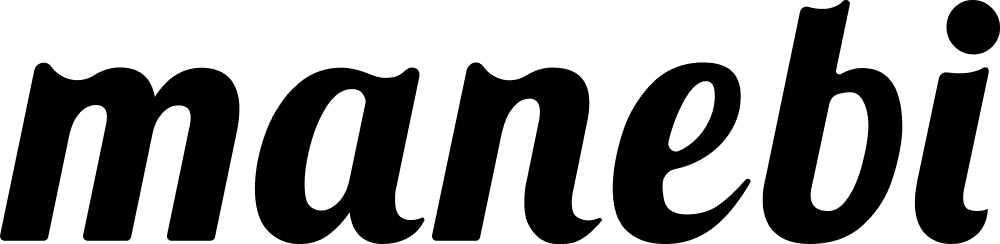一度のユーザー認証で複数のサービスにログイン可能になります。
(例. Google → manebi、manebi → Microsoft)
設定方法
①「企業」>「シングルサインオン」を開き、「新規作成」をクリックします。
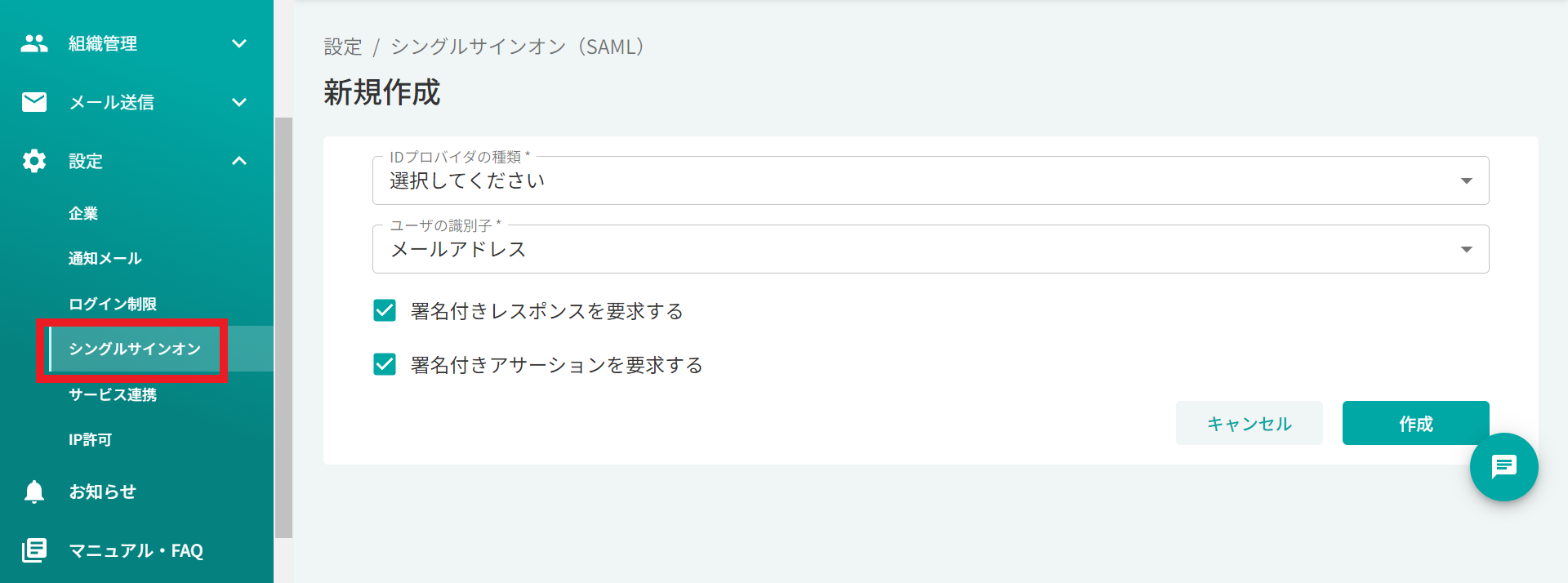
②「IDプロバイダ」の種類を選択します。
- Microsoft365(Azuru AD)
- Google Workspace
- Okta
- Auth0
- Salesforce
- その他
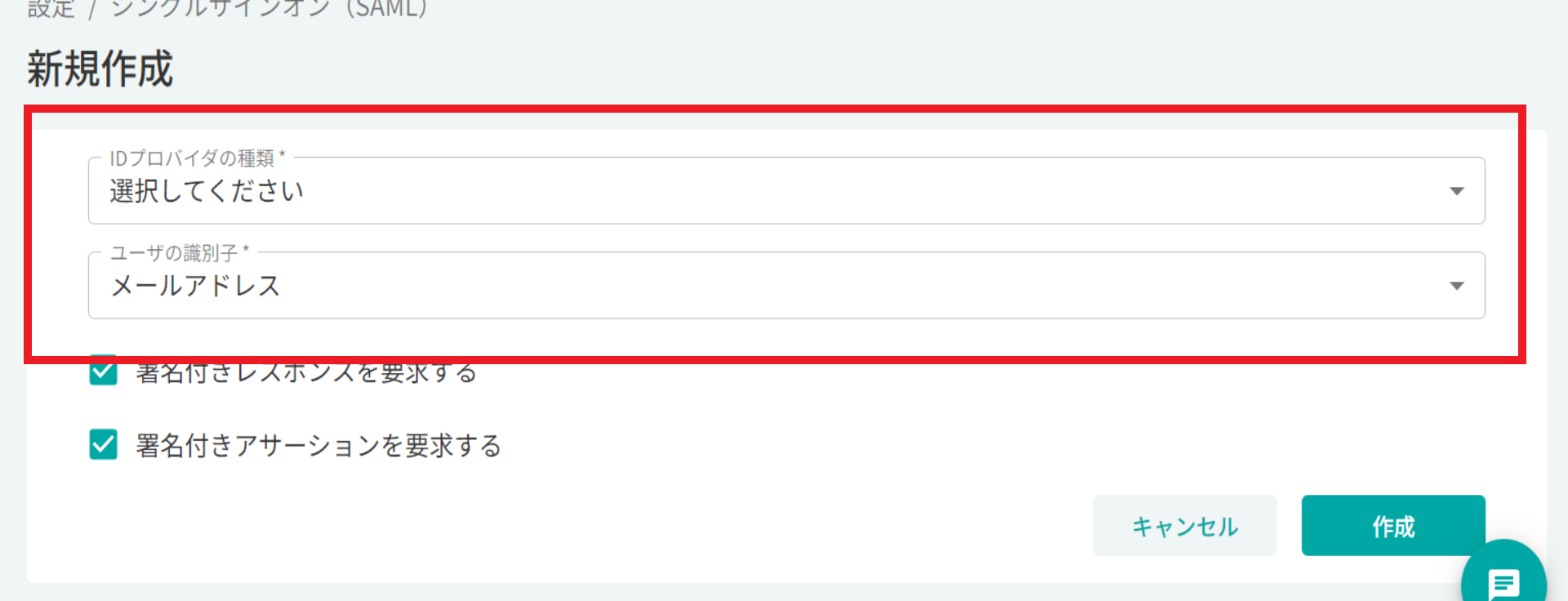
・「その他」を選択した際は、「IDプロバイダの名称」も入力してください。
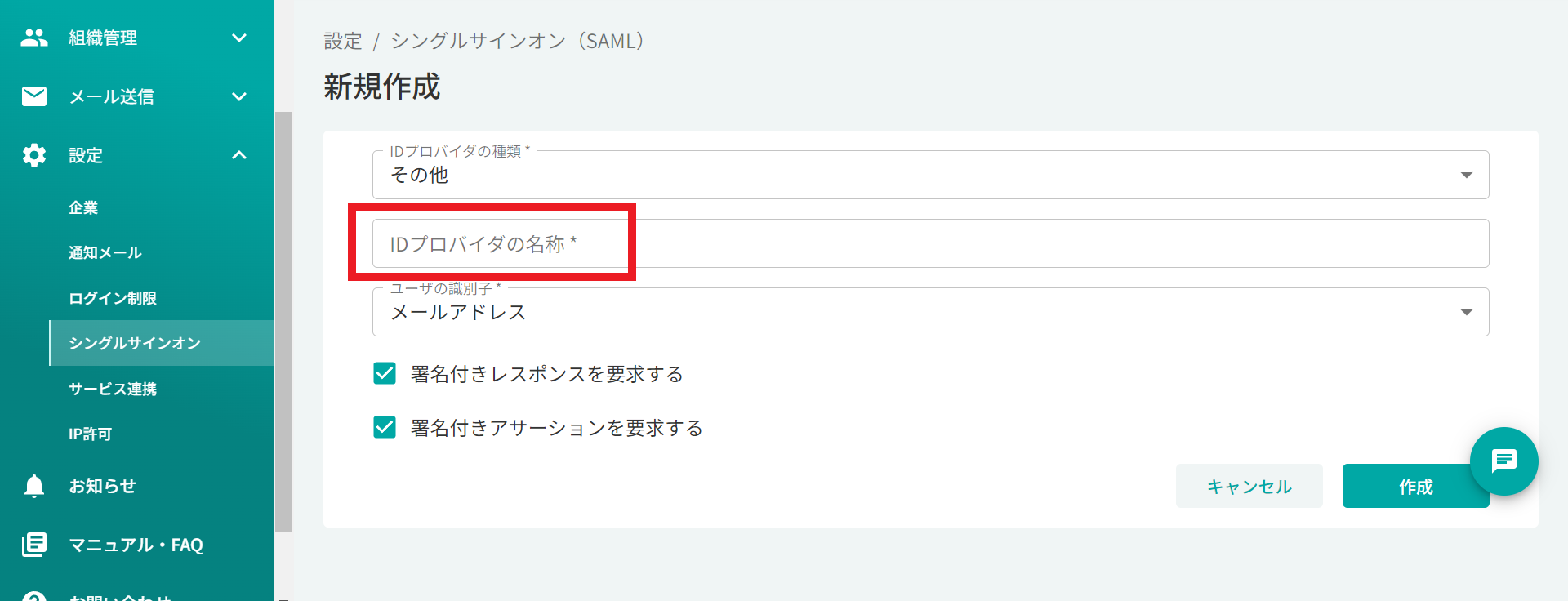
③「メールアドレス」 or 「ユーザーID」を選択します。
④「署名付きレスポンスを要求する」、「署名付きアサーションを要求する」のチェックの入れる/入れない、を選択します。
※注
・「署名付きレスポンスの要求」、「署名付きアサーションの要求」を行うことで、セキュリティレベルが向上します。
・「署名付きレスポンスの要求」、「署名付きアサーションの要求」は任意です。
・設定する際は、お客様のセキュリティポリシーに基づき、情報セキュリティ担当者様にご確認の上で設定してください。
⑤作成したシングルサインオンの「編集」をクリックします。
⑥「ステータス」を有効に変更します。
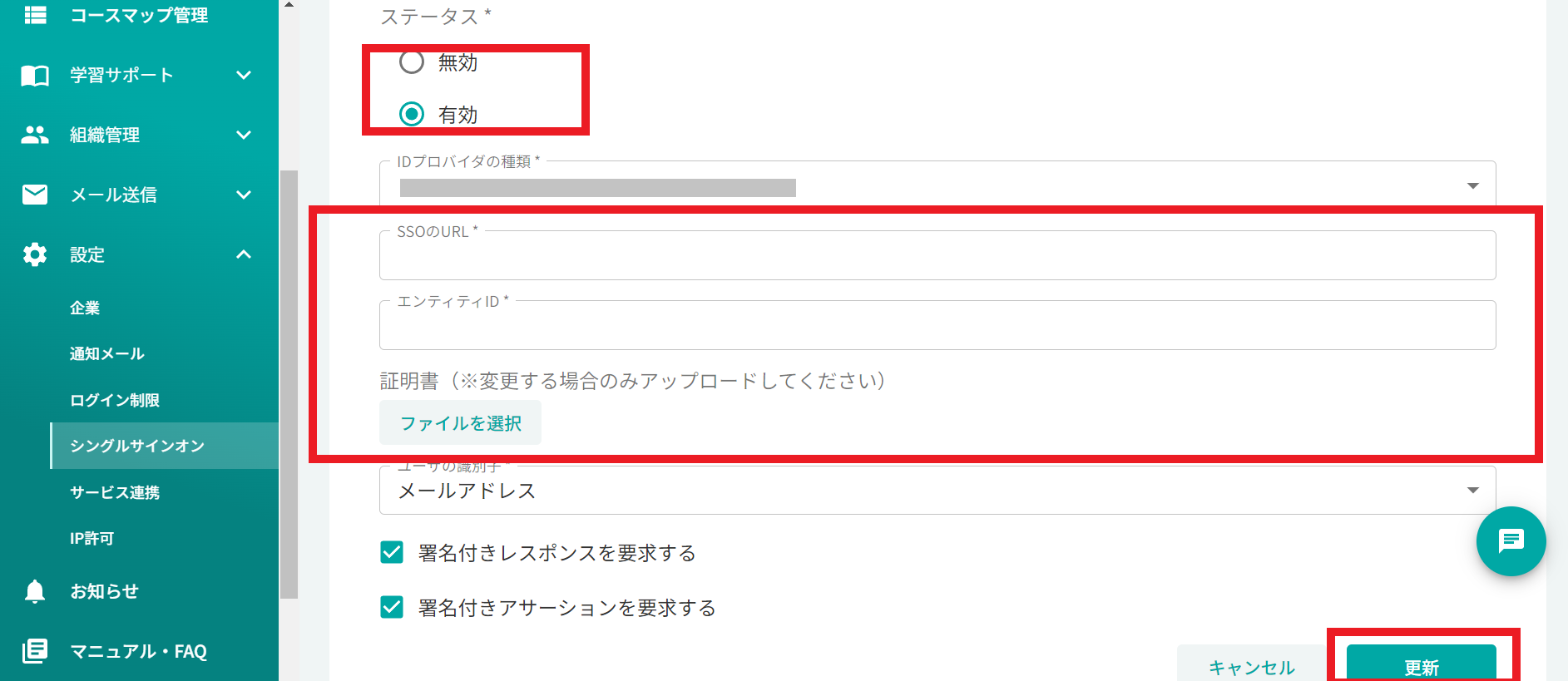
⑦IDプロバイダから、「SSOのURL」,「エンティティのID」,「証明書」の3つを取得し、転記・登録します。
・バージョンはSAML2.0を採用しているため、「IDプロバイダ」欄に記載のないサービスでも、この規格に準拠したサービスであればご対応いただけます。
・SAML認証のエラーは、
「SAML認証エラーのトラブルシューティング」
(https://manebi-learning-help.tayori.com/q/cshelp/detail/363025 )
を参照してください。
⑧右下の「更新」をクリックすれば設定完了です。
※名称変更に伴うSSO設定のご案内※
この度、2024年5月31日にplayse.eラーニングからmanebi eラーニングに名称変更いたしました。
それに伴い、お手数ではございますが設定追加のご対応をお願いいたします。
設定方法につきましては、下記添付ファイルをご参照ください。
”api.manebi-learning.com” から始まるAPIは、8月30日(予定)の切替作業実施後から有効になる予定です。
切替作業実施日までにSSO設定の追加をお願いいたします。
※なお、切替までは api.playse.io から始まるAPIが有効ですので、
api.manebi-learning.com・api.playse.io 両方のSSO設定をご登録ください。
◆ SSOのアカウント設定について(2024/8/13追記)
8月6日にSSOのシステム設定を実施し、api.manebi-learning.com 経由でのSSOが可能になりました。
なお、SSOアカウントを作成した日付により設定が異なりますので、以下をご一読下さい。
・2024年6月1日以降に設定されたSSOアカウント:IdP側をapi.manebi-learning.comで設定ください。
・2024年5月31日までに設定されたSSOアカウント:IdP側をapi.playse.io で設定ください。
※2024年6月1日以降に作成したSSOは、IdP側を api.playse.io で設定するとエラーが起きてログインできません。
また、2024年9月初めに playse.io ドメインの無効化が予定されており、それに伴って api.playse.io でのSSOは利用不可能になります。
playse.io ドメインが無効化されるまでに api.manebi-learning.com でのSSOアカウントを作成されることをお薦め致します。